信息 - Mac附带的App - Macbook Pro用户手册
 三好学生
三好学生1 询问 Siri
2 让信息生动有趣
3 如果文本不足以满足您的沟通需求
4 共享屏幕
5 使用触控栏

 信息
信息
“信息”可让您轻松地与亲朋好友保持联系。通过文本、音频或者视频与一位或者多位联系人进行联系。并且,您也可以与联系人共享文件。
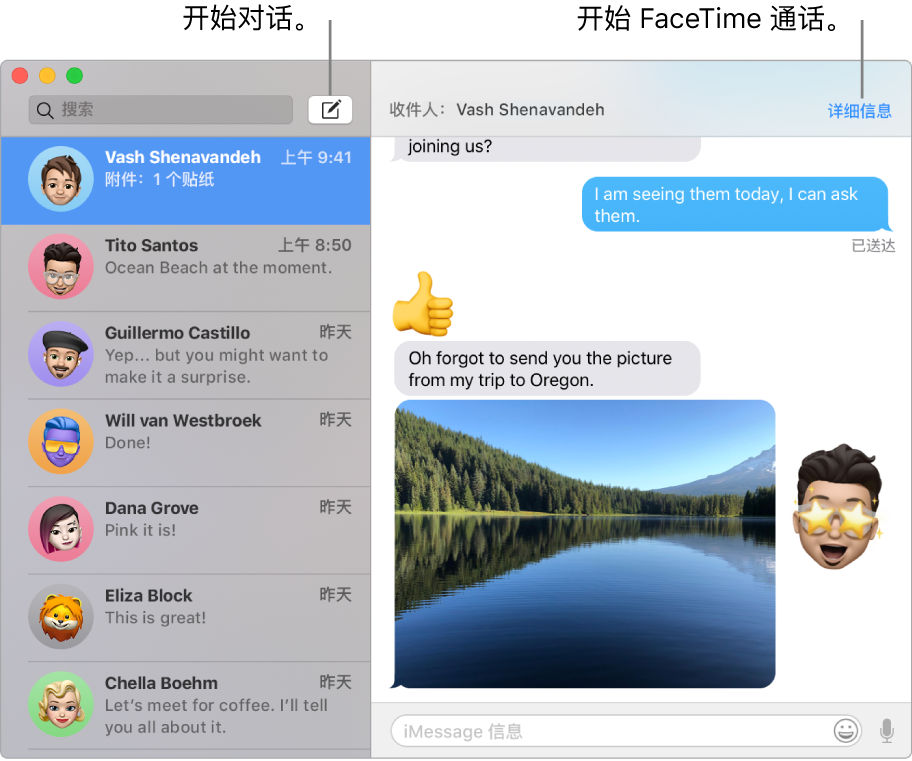
登录并发送。使用您的 Apple ID 登录,与拥有 Mac、iPhone、iPad、iPod touch 或 Apple Watch 的任何联系人互发不限数量的信息(包括文本、照片、实况照片和视频等内容)。
【提示】如果您的 iPhone(运行 iOS 8.1 或更高版本)使用与 Mac 相同的 Apple ID 登录“信息”,则可以在 Mac 上收发短信和彩信。在 iPhone 上,前往“设置”>“信息”,轻点“信息转发”,然后轻点 Mac 的名称来打开“信息转发”。在 Mac 上,您将看到激活码。在 iPhone 上输入此激活码,然后轻点“允许”。
询问 Siri
像这样说:“给妈妈发短信说我要晚点儿到”。
让信息生动有趣
通过大表情或点回来回复信息,使讨论更生动传神。若要添加点回,请点按住信息,然后选取一个点回。查看朋友从他们的 iOS 设备、iPadOS 设备或 Apple Watch 发送的贴纸、数码点触、隐形墨水和手写信息。
如果文本不足以满足您的沟通需求
如果您的朋友也可以使用 FaceTime 通话,您可以直接在“信息”的对话中开始 FaceTime 视频或音频聊天。只需点按信息窗口中的“详细信息”,然后点按“视频”按钮 ![]() 或“音频”按钮
或“音频”按钮 ![]() 。
。
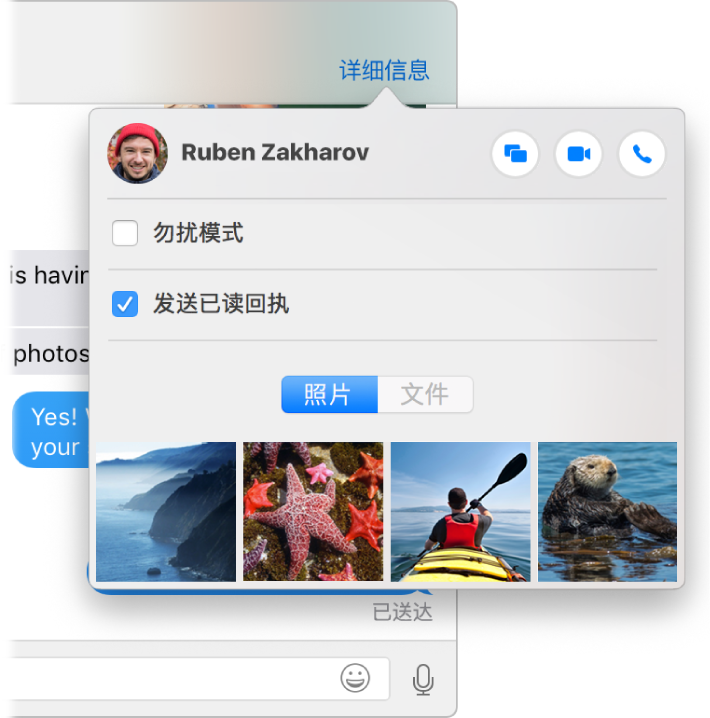
共享屏幕
您可以与朋友共享您屏幕(反之亦然),甚至可以打开文件夹、创建文稿和拷贝文件,方法是将这些项目拖移到共享屏幕的桌面上。点按“详细信息”,然后点按“屏幕共享”按钮 ![]() 。
。
使用触控栏
轻点 ![]() 以创建新信息。轻点键入建议以添加字词,以及轻点
以创建新信息。轻点键入建议以添加字词,以及轻点 ![]() 来查看可添加到信息的表情符号。点按主题中的信息以在触控栏上查看点回,然后轻点以进行添加。
来查看可添加到信息的表情符号。点按主题中的信息以在触控栏上查看点回,然后轻点以进行添加。
![]()
![]()
了解更多。若要进一步了解“信息”,请查阅《macOS 使用手册》中的使用 iCloud 钥匙串保护信息安全。
未知的网友